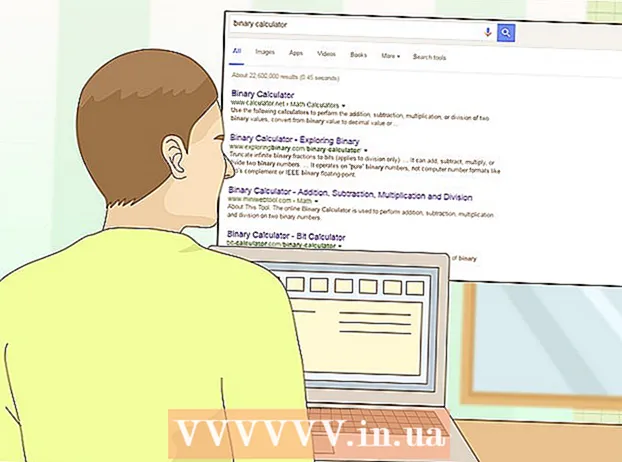Автор:
Tamara Smith
Дата создания:
28 Январь 2021
Дата обновления:
1 Июль 2024

Содержание
- Шагать
- Часть 1 из 5: Очистка установленного браузера
- Часть 2 из 5. Очистка Google Chrome
- Часть 3 из 5: Очистка Mozilla Firefox
- Часть 4 из 5. Сохраняйте конфиденциальность
- Часть 5 из 5. Удаление всех данных с телефона
- Советы
Как и интернет-браузер вашего компьютера, браузер вашего Android-устройства будет вести список посещенных вами веб-сайтов. Это упрощает повторное посещение этих веб-сайтов, но также может создавать неловкие или потенциально опасные ситуации. Если вы обеспокоены тем, что кто-то будет копаться в истории вашего браузера, или вы планируете передать свое устройство кому-то другому, см. Шаг 1 ниже, чтобы узнать, как очистить историю браузера.
Шагать
Часть 1 из 5: Очистка установленного браузера
 Откройте интернет-браузер. Если вы используете Android 4.0 или более раннюю версию, ваш браузер будет называться просто «Интернет». Вам нужно будет очистить историю через настройки приложения.
Откройте интернет-браузер. Если вы используете Android 4.0 или более раннюю версию, ваш браузер будет называться просто «Интернет». Вам нужно будет очистить историю через настройки приложения.  Коснитесь кнопки меню. Нажмите либо кнопку «Меню» на устройстве, либо нажмите кнопку «Меню» в браузере в правом верхнем углу.
Коснитесь кнопки меню. Нажмите либо кнопку «Меню» на устройстве, либо нажмите кнопку «Меню» в браузере в правом верхнем углу.  Коснитесь Настройки. Это откроет новое окно с настройками вашего браузера.
Коснитесь Настройки. Это откроет новое окно с настройками вашего браузера.  Нажмите на Конфиденциальность. Вам может потребоваться прокрутить вниз, чтобы найти эту опцию. Коснитесь, чтобы открыть параметры управления конфиденциальностью.
Нажмите на Конфиденциальность. Вам может потребоваться прокрутить вниз, чтобы найти эту опцию. Коснитесь, чтобы открыть параметры управления конфиденциальностью.  Нажмите на «Очистить историю». Это удалит всю информацию о посещенных вами сайтах. Если вы также хотите удалить файлы cookie, нажмите «Очистить все данные файлов cookie».
Нажмите на «Очистить историю». Это удалит всю информацию о посещенных вами сайтах. Если вы также хотите удалить файлы cookie, нажмите «Очистить все данные файлов cookie».
Часть 2 из 5. Очистка Google Chrome
 Откройте браузер Chrome. Как и во встроенном браузере, вам придется очистить историю в самом браузере.
Откройте браузер Chrome. Как и во встроенном браузере, вам придется очистить историю в самом браузере.  Коснитесь кнопки меню. Это можно найти в правом верхнем углу и выглядит как 3 горизонтальные линии.
Коснитесь кнопки меню. Это можно найти в правом верхнем углу и выглядит как 3 горизонтальные линии.  Коснитесь Настройки. Вы попадете на экран настроек Google Chrome.
Коснитесь Настройки. Вы попадете на экран настроек Google Chrome.  Нажмите на Конфиденциальность. Их можно найти в разделе «Дополнительно» в настройках.
Нажмите на Конфиденциальность. Их можно найти в разделе «Дополнительно» в настройках.  Нажмите «Очистить данные просмотров». Эту кнопку можно найти в нижней части меню телефона или в правом верхнем углу экрана планшета.
Нажмите «Очистить данные просмотров». Эту кнопку можно найти в нижней части меню телефона или в правом верхнем углу экрана планшета.  Установите флажок «Очистить историю просмотров». Это очистит всю историю браузера из Chrome. Нажмите Очистить, чтобы продолжить.
Установите флажок «Очистить историю просмотров». Это очистит всю историю браузера из Chrome. Нажмите Очистить, чтобы продолжить.
Часть 3 из 5: Очистка Mozilla Firefox
 Откройте браузер Firefox. Как и во встроенном браузере, вам придется очистить историю в самом браузере.
Откройте браузер Firefox. Как и во встроенном браузере, вам придется очистить историю в самом браузере.  Коснитесь кнопки меню. Это можно найти в правом верхнем углу и выглядит как 3 горизонтальные линии.
Коснитесь кнопки меню. Это можно найти в правом верхнем углу и выглядит как 3 горизонтальные линии.  Коснитесь Настройки. Вы попадете на экран настроек Firefox.
Коснитесь Настройки. Вы попадете на экран настроек Firefox.  Нажмите на Конфиденциальность. Откроется новый экран с вашими параметрами управления конфиденциальностью.
Нажмите на Конфиденциальность. Откроется новый экран с вашими параметрами управления конфиденциальностью.  Нажмите на «Очистить личные данные». Это откроет список всех различных типов элементов, которые можно удалить. Убедитесь, что установлен флажок "История просмотров и загрузок". Вы также можете использовать это для стирания множества других типов данных.
Нажмите на «Очистить личные данные». Это откроет список всех различных типов элементов, которые можно удалить. Убедитесь, что установлен флажок "История просмотров и загрузок". Вы также можете использовать это для стирания множества других типов данных. - Когда вы сделали выбор, нажмите «Очистить данные».
Часть 4 из 5. Сохраняйте конфиденциальность
 Используйте режим инкогнито (приватный просмотр). Большинство браузеров, за исключением встроенной версии, могут работать в защищенном режиме. Это также называется режимом инкогнито в Google Chrome и приватным просмотром в Firefox. Все, что вы делаете в Интернете, больше не отслеживается браузером.
Используйте режим инкогнито (приватный просмотр). Большинство браузеров, за исключением встроенной версии, могут работать в защищенном режиме. Это также называется режимом инкогнито в Google Chrome и приватным просмотром в Firefox. Все, что вы делаете в Интернете, больше не отслеживается браузером. - Чтобы запустить режим инкогнито в Google Chrome, нажмите «Меню», а затем «Новая вкладка инкогнито». Вкладка инкогнито темнее обычной вкладки браузера.
- Чтобы активировать приватный просмотр в Firefox, нажмите «Меню», а затем «Новая приватная вкладка». Откроется новая вкладка с логотипом маски, указывающим, что вы работаете в приватном режиме.
 Установите шкафчик приложений. Если вы часто одалживаете свой телефон родным и близким, установите шкафчик приложений. Это гарантирует, что не каждый, кто пользуется вашим телефоном, сможет получить доступ ко всем приложениям.
Установите шкафчик приложений. Если вы часто одалживаете свой телефон родным и близким, установите шкафчик приложений. Это гарантирует, что не каждый, кто пользуется вашим телефоном, сможет получить доступ ко всем приложениям. - Популярные варианты включают AppLock, App Lock, Smart App Lock, Locker Master и многие другие.
 Регулярно очищайте свою историю. Вы никогда не хотите, чтобы кто-то случайно просмотрел вашу историю просмотров, поэтому обязательно очищайте ее почаще. Это также предотвращает потерю или кражу вашей личной информации.
Регулярно очищайте свою историю. Вы никогда не хотите, чтобы кто-то случайно просмотрел вашу историю просмотров, поэтому обязательно очищайте ее почаще. Это также предотвращает потерю или кражу вашей личной информации.
Часть 5 из 5. Удаление всех данных с телефона
 Сделайте резервную копию любых данных, которые хотите сохранить. Если вы отдаете или продаете свой телефон, вы хотите удалить с него все данные. Это предотвращает попадание ваших данных в чужие руки. Очистка телефона приведет к удалению всех данных, поэтому убедитесь, что у вас есть все, что вы хотите сохранить (мультимедиа, контакты, файлы) в другом месте.
Сделайте резервную копию любых данных, которые хотите сохранить. Если вы отдаете или продаете свой телефон, вы хотите удалить с него все данные. Это предотвращает попадание ваших данных в чужие руки. Очистка телефона приведет к удалению всех данных, поэтому убедитесь, что у вас есть все, что вы хотите сохранить (мультимедиа, контакты, файлы) в другом месте.  Зашифруйте свой Android. Как и в случае с компьютерами, стертый диск Android не является полностью пустым, и его придется перезаписать. Это означает, что кто-то с достаточными знаниями и подходящим программным обеспечением сможет извлечь эти данные с вашего диска. Чтобы этого избежать, лучше зашифровать все данные на телефоне, прежде чем вы об этом узнаете. При этом никто не сможет получить доступ к вашим данным, даже если они могут восстановить удаленные данные с помощью специального программного обеспечения для восстановления данных.
Зашифруйте свой Android. Как и в случае с компьютерами, стертый диск Android не является полностью пустым, и его придется перезаписать. Это означает, что кто-то с достаточными знаниями и подходящим программным обеспечением сможет извлечь эти данные с вашего диска. Чтобы этого избежать, лучше зашифровать все данные на телефоне, прежде чем вы об этом узнаете. При этом никто не сможет получить доступ к вашим данным, даже если они могут восстановить удаленные данные с помощью специального программного обеспечения для восстановления данных. - Полностью зарядите свой телефон. Шифрование занимает много времени, и вам понадобится полная батарея, помимо подключения устройства к источнику питания.
- Откройте меню настроек Android, нажав «Настройки» на главном экране или в панели приложений.
- Коснитесь раздела Безопасность. Прокрутите вниз и выберите «Зашифровать телефон». Создайте PIN-код, который вы будете использовать для доступа к зашифрованному телефону.
- Дождитесь завершения шифрования. Это может занять до часа, и прерывание этого процесса может привести к повреждению данных на вашем телефоне.
 Перезагрузите телефон. Вернитесь в меню настроек и выберите опцию «Резервное копирование и сброс». Нажмите на опцию «Сброс заводских данных».Вам будет предложено подтвердить это, а затем ввести свой PIN-код для шифрования. После этого телефон начнет сбрасываться, что может занять несколько минут. После сброса настроек телефона все данные будут стерты, и телефон вернется к заводским настройкам. Теперь можно безопасно продать или отдать телефон.
Перезагрузите телефон. Вернитесь в меню настроек и выберите опцию «Резервное копирование и сброс». Нажмите на опцию «Сброс заводских данных».Вам будет предложено подтвердить это, а затем ввести свой PIN-код для шифрования. После этого телефон начнет сбрасываться, что может занять несколько минут. После сброса настроек телефона все данные будут стерты, и телефон вернется к заводским настройкам. Теперь можно безопасно продать или отдать телефон.
Советы
- Всегда разумно получить все данные со своего телефона, включая историю, если вы решите продать устройство.
- Если вы хотите очистить историю поиска Google Now, вам нужно будет сделать это через веб-сайт истории Google. Дополнительную информацию см. В другом месте.